Vertices (Điểm Đỉnh)¶
Tham Chiếu (Reference)
- Chế Độ (Mode):
Chế Độ Đối Tượng (Object Mode)
- Panel (Bảng):
"Thực Thể Hóa theo Điểm Đỉnh" cho phép bạn sao chép các đối tượng con cái tại vị trí của các điểm đỉnh trên đối tượng phụ huynh.
Ghi chú
Vị trí Tọa Độ Gốc của Đối Tượng (Object Origin) tương đối của các đối tượng phụ huynh và con cái quyết định việc dịch chuyển hình học thực thể khỏi điểm đỉnh phụ huynh.
- Căn Chỉnh theo Pháp Tuyến Điểm Đỉnh (Align to Vertex Normal)
Xoay chiều toàn bộ các đối tượng thực thể theo các pháp tuyến điểm đỉnh tương ứng của khung lưới phụ huynh.
Để thay đổi trục chiều hướng của các đối tượng thực thể thì hãy chọn đối tượng con cái và thay đổi Trục Theo Dõi (Tracking Axis).
Trên thực tế, có hai phương pháp tiếp cận quá trình tạo mô hình sử dụng các điểm đỉnh thực thể hóa. Chúng có thể được sử dụng như một công cụ sắp xếp, cho phép bạn mô hình hóa sự sắp xếp hình học của các đối tượng (ví dụ: cột của một ngôi đền Hy Lạp, cấu trúc cây cối trong vườn, bàn trong lớp học). Đối tượng có thể trực thuộc bất kỳ thể loại đối tượng nào mà Blender hỗ trợ. Cách tiếp cận thứ hai là sử dụng chúng để mô hình hóa một đối tượng bắt đầu từ một bộ phận của nó (ví dụ: các gai nhọn trong một cây dùi cui, các gai của một con nhím biển, các viên gạch trên tường, các cánh hoa).
Ghi chú
Tải Về Tập Tin Blend Ví Dụ
You can download a file with the examples described on this page. In this blend, the first example, a monkey parented to a circle is on layer 1; while a tentacle parented to an icosphere is on layer 2.
Cách Sử Dụng (Usage)¶
Thực Thể Hóa theo Điểm Đỉnh như một Công Cụ Bố Trí (Instanced Vertices as an Arranging Tool)¶
Toàn bộ những gì bạn cần chỉ đơn giản là một đối tượng cơ sở (ví dụ: "cây cối" hoặc cái "cột") và một khung lưới mẫu với các điểm đỉnh của nó đi theo mẫu mà bạn hình dung trong đầu. Trong phần này, chúng tôi sẽ sử dụng một cảnh đơn giản cho phần tiếp theo. Chúng ta sẽ sử dụng một cái đầu khỉ nằm ở gốc của hệ tọa độ làm đối tượng cơ sở và một vòng tròn ở cùng vị trí với khung lưới phụ huynh.
Đầu tiên, trong "Chế Độ Đối Tượng", chọn đối tượng cơ sở và bấm tổ hợp Shift-NCT (LMB) để cho thêm vòng tròn vào lựa chọn (thứ tự rất quan trọng ở đây), rồi bấm Ctrl-P hoặc vào trình đơn để phụ huynh hóa đối tượng cơ sở vào vòng tròn. Lúc này, vòng tròn là phụ huynh của con khỉ; nếu bạn di chuyển vòng tròn, con khỉ sẽ đi theo nó.
Chỉ với vòng tròn được chọn, xin hãy bật "Thực Thể Hóa theo Điểm Đỉnh" lên; Mỗi điểm đỉnh của vòng tròn sẽ có một thực thể đầu khỉ.
Đầu khỉ ban đầu nằm ở trung tâm và khung lưới phụ huynh vẫn được hiển thị trong Cổng Nhìn 3D nhưng cả hai sẽ không được kết xuất. Nếu vị trí và xoay chiều của đầu khỉ trông khác lạ thì bạn có thể cần phải xóa xoay chiều của nó bằng tổ hợp phím Alt-R, xóa tỷ lệ bằng tổ hợp phím Alt-S, xóa vị trí bằng tổ hợp phím Alt-G và xóa tọa độ gốc bằng trình đơn .
Bố Trí Lại (Rearranging)¶
Nếu bây giờ bạn chọn đối tượng cơ sở đầu khỉ và sửa đổi nó trong Chế Độ Đối Tượng hoặc Chế Độ Biên Soạn, thì toàn bộ các thay đổi cũng sẽ ảnh hưởng đến hình dạng của toàn bộ các đối tượng đã thực thể hóa. Bạn cũng có thể chọn khung lưới phụ huynh vòng tròn để sửa đổi cách sắp xếp của các thực thể; cho thêm các điểm đỉnh mới cũng sẽ cho gia tăng số đối tượng cơ sở lên.
Lưu ý rằng các đối tượng cơ sở sẽ kế thừa các thay đổi được thực hiện đối với khung lưới phụ huynh trong Chế Độ Đối Tượng, nhưng không kế thừa trong Chế Độ Biên Soạn. Vì vậy, việc phóng to vòng tròn trong Chế Độ Đối Tượng sẽ phóng to hình đầu khỉ, trong khi việc tăng tỷ lệ vòng tròn lên trong Chế Độ Biên Soạn sẽ chỉ làm tăng khoảng cách giữa các đối tượng thực thể cơ sở mà thôi.
Định Hướng (Orientation)¶
Định hướng của các đối tượng cơ sở có thể được điều khiển bằng cách bật tùy chọn "Căn Chỉnh theo Pháp Tuyến Điểm Đỉnh" trong bảng"Thực Thể Hóa". Thao tác này sẽ xoay toàn bộ các đối tượng cơ sở theo các pháp tuyến điểm đỉnh của khung lưới phụ huynh.
Để thay đổi hướng của các đối tượng thể hiện, hãy chọn đối tượng cơ sở và thay đổi Trục Theo Dõi (Tracking Axis).

Định hướng được bật, định hướng +Y.¶ |

Y Âm.¶ |

X Dương.¶ |
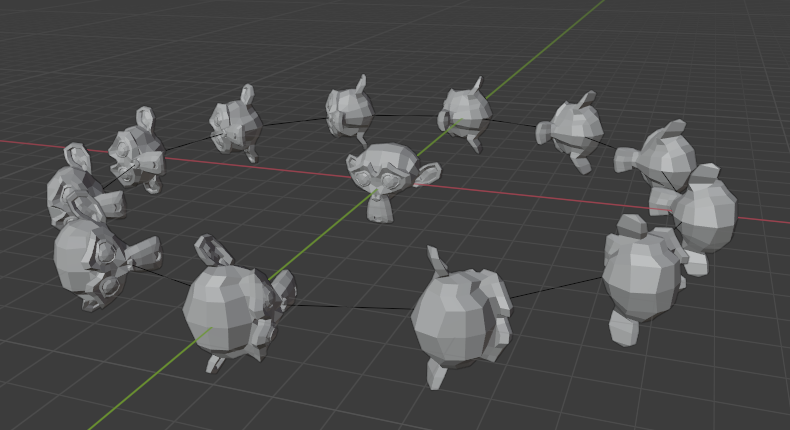
Z Dương, Lên Trên X.¶ |
Ghi chú
Các trục của một đối tượng có thể được hiển thị trong bảng . Để hiển thị các pháp tuyến điểm đỉnh của khung lưới phụ huynh thì hãy vào "Chế Độ Biên Soạn" và bật chức năng trực quan hóa này lên trong nơi bạn cũng có thể thay đổi kích thước các pháp tuyến được hiển thị nếu cần.
Thực Thể Hóa theo Điểm Đỉnh như một Công Cụ Tạo Mô Hình (Instanced Vertices as a Modeling Tool)¶
Các mô hình thú vị có thể được tạo ra bằng cách sử dụng "Thực Thể Hóa theo Điểm Đỉnh" và một hình cơ bản tiêu chuẩn. Trong ví dụ này, một xúc tu đơn giản được tạo ra bằng cách đẩy trồi một khối lập phương vài lần. Đối tượng xúc tu sau đó đã được phụ huynh hóa vào một hình nhị thập diện cầu tam giác đều. Với tính năng "Căn Chỉnh theo Pháp Tuyến Điểm Đỉnh" được bật cho khung lưới phụ huynh (hình nhị thập diện cầu tam giác đều), định hướng của đối tượng cơ sở (xúc tu) đã được điều chỉnh cho phù hợp với các pháp tuyến điểm đỉnh của khung lưới phụ huynh (trong trường hợp này, xúc tu được xoay -90 ° về trục X trong Chế Độ Biên Soạn).
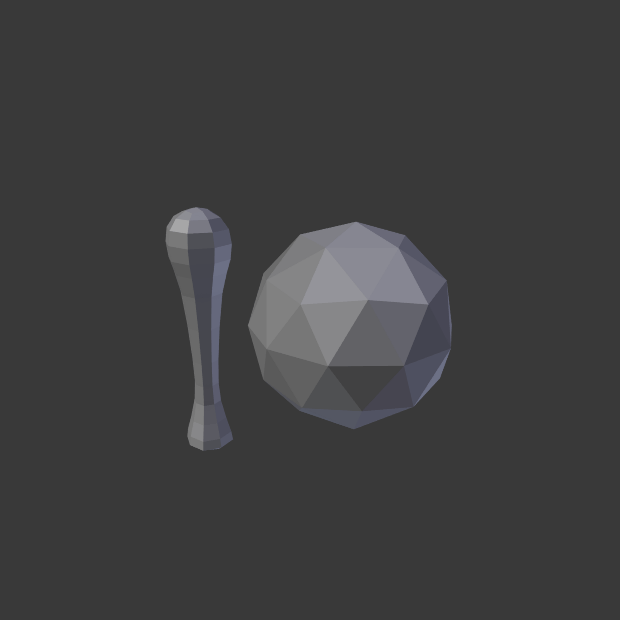
Một bộ xúc tu đơn giản để làm mịn.¶ |
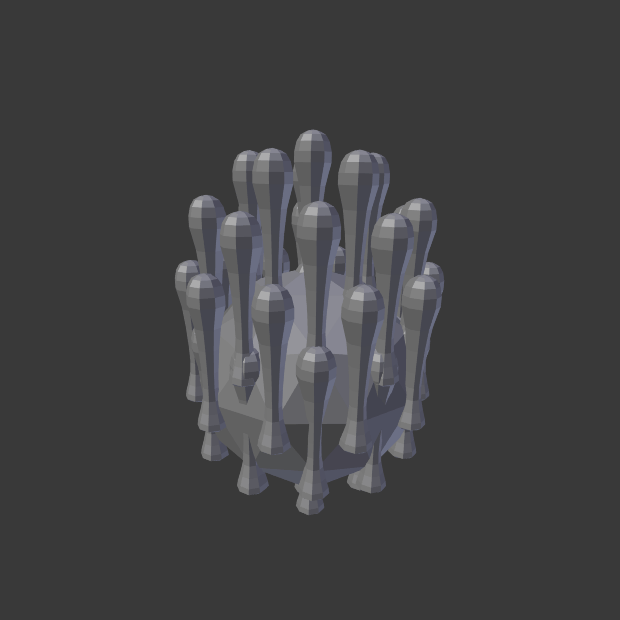
Các xúc tu được thực thể hóa trên khung lưới phụ huynh.¶ |
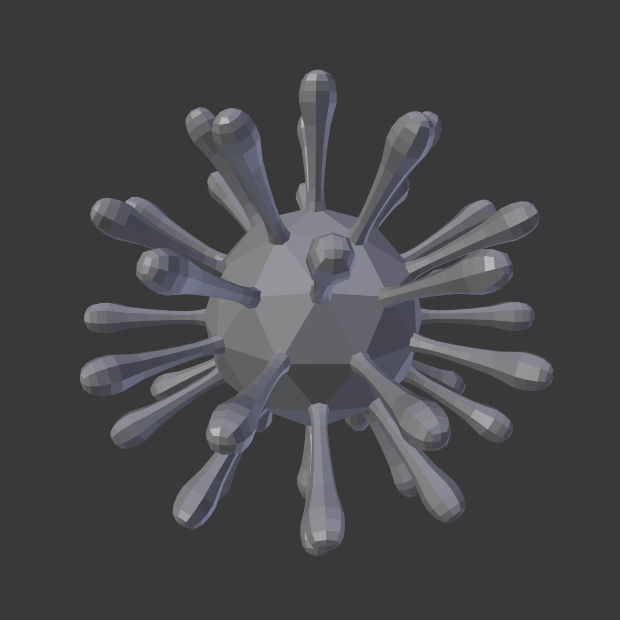
"Căn Chỉnh theo Pháp Tuyến Điểm Đỉnh" được kích hoạt để căn chỉnh hình học thực thể hóa.¶ |
Như trong ví dụ trước, hình dạng và tỷ lệ cân xứng của bố trí hiện có thể được hiệu chỉnh.
Để biến toàn bộ các hình học thực thể thành các đối tượng thực thì hãy chọn nhị thập diện cầu tam giác đều và Biến Thực Thể thành Thật (Make Instances Real). Để làm cho nhị thập diện cầu tam giác đều và xúc tu trở thành một đơn đối tượng thì hãy đảm bảo rằng toàn bộ chúng đã được chọn và sử dụng trình đơn , hoặc tổ hợp phím Ctrl-J.
Xem thêm
Các phương pháp sao chép khác được liệt kê tại đây (here).

